Zuschneiden von Video- und Audioclips
Aufgezeichnete Video- und Audioclips können manchmal ungewünschte Teile am Anfang, in der Mitte oder am Ende enthalten. Diese unerwünschten Teile können Sie mit Hilfe der Zuschneidefunktionen in CyberLink PowerDirector auf einfache Weise entfernen.
|
Hinweis: Durch Zuschneiden eines Video- oder Audioclips wird kein Teil der ursprünglichen Inhalte gelöscht. |
Mehrfaches Zuschneiden
Sie können alle Videoclips mit der Mehrfaches-Zuschneiden-Funktion zuschneiden. Mit Mehrfaches Zuschneiden können Sie ein oder mehrere Teile auf einmal entfernen. Dabei erhalten Sie Clips, die vom ursprünglichen Video unabhängig sind. Sie können auch Szenen mit Hilfe des Mehrfach zuschneiden-Werkzeuges erkennen.
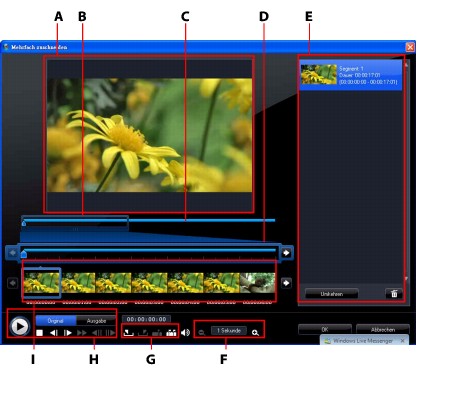
|
Hinweis: * Optionale Funktionen in CyberLink PowerDirector. In der Infodatei finden Sie detaillierte Versionsinformationen. |
Um ein Video zuzuschneiden, wählen Sie den Videoclip, den Sie zuschneiden möchten, in der Zeitachse aus und klicken Sie auf Mehrfach zuschneiden. Im Fenster Mehrfach zuschneiden können Sie folgende Funktionen ausführen:
- Verwenden Sie
 und
und  unter den Vergrößerungswerkzeugen, um die Vergrößerungsstufe für den Videoclip einzustellen. Das Ausmaß der Zeitachsenvergrößerung basiert auf der ausgewählten Vergrößerungsstufe.
unter den Vergrößerungswerkzeugen, um die Vergrößerungsstufe für den Videoclip einzustellen. Das Ausmaß der Zeitachsenvergrößerung basiert auf der ausgewählten Vergrößerungsstufe.
- Ziehen Sie den Regler für die Zeitachsenvergrößerung entlang der Zeitachse, um zu dem Teil des Videos zu gelangen, an dem Sie das Video zuschneiden möchten.
- Verwenden Sie den Zeitachsenschieberegler, um die Start- und Endpunkte der Clips festzulegen, die Sie zuschneiden möchten. Sie können auch die Wiedergabesteuerung verwenden, um die genauen Einzelbilder im Bildanzeigebereich zu bestimmen.
- Klicken Sie auf
 unter den Zuschneidewerkzeugen, um den Anfangspunkt für das Zuschneiden zu markieren, und
unter den Zuschneidewerkzeugen, um den Anfangspunkt für das Zuschneiden zu markieren, und  zum Markieren des Endpunktes.
zum Markieren des Endpunktes.
- Führen Sie den Zeitachsenschieberegler über einen zugeschnittenen Teil und klicken Sie auf
 unter den Zuschneidewerkzeugen, um den Teil in zwei Clips aufzuteilen.
unter den Zuschneidewerkzeugen, um den Teil in zwei Clips aufzuteilen.
- Klicken Sie auf
 unter den Zuschneidewerkzeugen, um alle Szenen in Ihrem Videoclip zu erkennen. Sie können sie anschließend auf der Zeitachse markieren oder automatisch von CyberLink PowerDirector zuschneiden lassen.
unter den Zuschneidewerkzeugen, um alle Szenen in Ihrem Videoclip zu erkennen. Sie können sie anschließend auf der Zeitachse markieren oder automatisch von CyberLink PowerDirector zuschneiden lassen.
Zuschneiden von Audio-/Videoclips
Um einen Audio-/Videoclip zuzuschneiden, wählen Sie den gewünschten Clip auf der Zeitachse aus und klicken Sie anschließend auf Zuschneiden.
Im Fenster Zuschneidefenster können Sie folgende Funktionen ausführen:
- Verwenden Sie
 und
und  , um die Vergrößerungsstufe des Clips zu verringern oder zu erhöhen.
, um die Vergrößerungsstufe des Clips zu verringern oder zu erhöhen.
- Verwenden Sie den Zeitachsenschieberegler oder die Wiedergabesteuerung, um die Start- und Endpunkte des Clips festzulegen, den Sie zuschneiden möchten.
- Klicken Sie auf
 , um den Anfangspunkt für das Zuschneiden zu markieren, und auf
, um den Anfangspunkt für das Zuschneiden zu markieren, und auf  zum Markieren des Endpunktes.
zum Markieren des Endpunktes.